Inhaltsverzeichnis
Mit Pip installieren
pip install Spire.XLS
verwandte Links
Das Konvertieren von Excel-Dateien in das PDF-Format kann eine nützliche Möglichkeit zum Teilen und Verteilen von Tabellenkalkulationen sein, insbesondere wenn Sie sicherstellen möchten, dass Formatierung und Layout der Datei über verschiedene Geräte und Software hinweg konsistent bleiben. Darüber hinaus wirken PDFs oft ausgefeilter und professioneller als Excel-Dateien, was sie zu einer beliebten Wahl für offizielle Berichte, Präsentationen und andere Geschäftsdokumente macht. In diesem Artikel erfahren Sie, wie das geht Konvertieren Sie Excel in Python mit Spire.XLS for Python.
- Konvertieren Sie ein ganzes Excel-Dokument in Python in PDF
- Konvertieren Sie ein bestimmtes Arbeitsblatt in Python in PDF
Installieren Sie Spire.XLS for Python
Dieses Szenario erfordert Spire.XLS for Python und plum-dispatch v1.7.4. Sie können mit dem folgenden pip-Befehl einfach in Ihrem VS-Code installiert werden.
pip install Spire.XLS
Wenn Sie sich bei der Installation nicht sicher sind, lesen Sie bitte dieses Tutorial: So installieren Sie Spire.XLS for Python in VS Code
Konvertieren Sie ein ganzes Excel-Dokument in Python in PDF
Mit der Methode Workbook.SaveToFile() wird ein komplettes Excel-Dokument in eine einzelne PDF-Datei konvertiert. Sobald die Konvertierung abgeschlossen ist, wird jedes Arbeitsblatt als separate Seite in der resultierenden PDF-Datei angezeigt. Um die Konvertierungseinstellungen zu steuern, verwenden Sie die Workbook.ConverterSetting-Eigenschaft.
Im Folgenden finden Sie die detaillierten Schritte zum Konvertieren eines Excel-Dokuments in eine PDF-Datei in Python.
- Erstellen Sie ein Workbook-Objekt.
- Laden Sie ein Excel-Dokument mit der Methode Workbook.LoadFromFile().
- Legen Sie die Ränder jedes Arbeitsblatts über die Eigenschaft Worksheet.PageSetup fest, die später zu den leeren Rändern der generierten PDF-Datei werden.
- Legen Sie die Konvertierungsoptionen von Excel in PDF über die Eigenschaften unter dem Workbook.ConverterSetting-Objekt fest.
- Konvertieren Sie das gesamte Excel-Dokument mit der Methode Workbook.SaveToFile() in PDF.
- Python
from spire.xls import *
from spire.xls.common import *
# Create a Workbook object
workbook = Workbook()
# Load an Excel document
workbook.LoadFromFile("C:\\Users\\Administrator\\Desktop\\sample.xlsx")
# Iterate through the worksheets in the workbook
for sheet in workbook.Worksheets:
# Get the PageSetup object
pageSetup = sheet.PageSetup
# Set page margins
pageSetup.TopMargin = 0.3
pageSetup.BottomMargin = 0.3
pageSetup.LeftMargin = 0.3
pageSetup.RightMargin = 0.3
# Set worksheet to fit to page when converting
workbook.ConverterSetting.SheetFitToPage = True
# Convert to PDF file
workbook.SaveToFile("output/ToPdf.pdf", FileFormat.PDF)
workbook.Dispose()
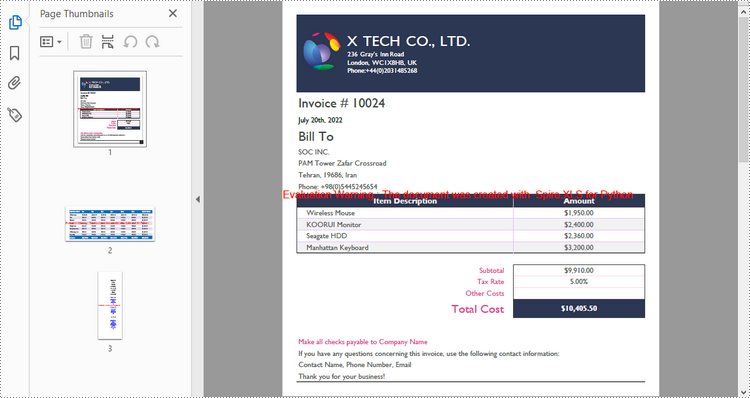
Konvertieren Sie ein bestimmtes Arbeitsblatt in Python in PDF
Die Methode Worksheet.SaveToPdf() wird verwendet, um ein bestimmtes Arbeitsblatt in ein PDF-Dokument zu konvertieren. Die detaillierten Schritte sind wie folgt.
- Erstellen Sie ein Workbook-Objekt.
- Laden Sie ein Excel-Dokument mit der Methode Workbook.LoadFromFile().
- Rufen Sie ein bestimmtes Arbeitsblatt über die Eigenschaft Workbook.Worksheets[] ab.
- Legen Sie die Ränder des Arbeitsblatts über die Eigenschaft Worksheet.PageSetup fest, die später zu den leeren Rändern der generierten PDF-Datei werden.
- Legen Sie die Konvertierungsoptionen von Excel in PDF über die Eigenschaften unter dem Workbook.ConverterSetting-Objekt fest.
- Konvertieren Sie das Arbeitsblatt mit der Methode Worksheet.SaveToPdf() in PDF.
- Python
from spire.xls import *
from spire.xls.common import *
# Create a Workbook object
workbook = Workbook()
# Load an Excel document
workbook.LoadFromFile("C:\\Users\\Administrator\\Desktop\\input.xlsx")
# Get a particular worksheet
sheet = workbook.Worksheets[1]
# Get the PageSetup object
pageSetup = sheet.PageSetup
# Set page margins
pageSetup.TopMargin = 0.3
pageSetup.BottomMargin = 0.3
pageSetup.LeftMargin = 0.3
pageSetup.RightMargin = 0.3
# Set worksheet to fit to page when converting
workbook.ConverterSetting.SheetFitToPage = True
# Convert the worksheet to PDF file
sheet.SaveToPdf("output/WorksheetToPdf.pdf")
workbook.Dispose()
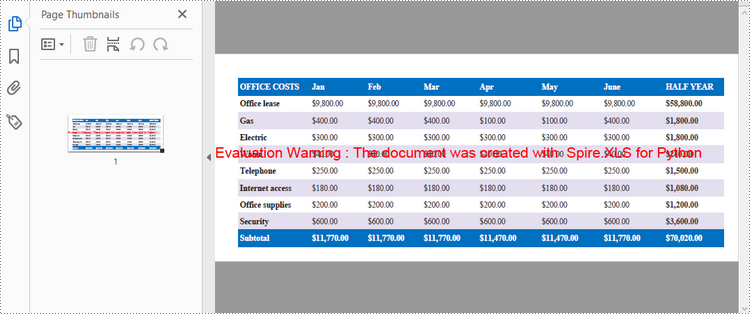
Beantragen Sie eine temporäre Lizenz
Wenn Sie die Bewertungsmeldung aus den generierten Dokumenten entfernen oder die Funktionseinschränkungen beseitigen möchten, wenden Sie sich bitte an uns Fordern Sie eine 30-Tage-Testlizenz an für sich selbst.
